
Se hai bisogno di trasformare file JPEG in PDF ma non sai da dove cominciare, ecco una mini-guida in 3 mosse che può aiutarti a raggiungere subito il tuo scopo. Se invece sei proprio all’ABC, non scoraggiarti: leggi anche questa piccola introduzione per chiarirti le idee. Crediamo che tu lo sappia già, naturalmente, ma se tra i nostri lettori c’è qualcuno a digiuno di sigle ed estensioni di file, ecco cosa deve sapere.
Se ti stai chiedendo cosa è il formato JPEG, qui la risposta. JPEG è un acronimo che sta per Joint Photographic Experts Group, e indica lo standard internazionale di compressione delle immagini digitali. Quando vedi un file che termina con .jpg sei di fronte ad una immagine. Che cosa vuol dire in formato PDF, invece? PDF sta per Portable Document Format. E’ uno standard che consente di scambiare documenti in maniera affidabile, senza problemi di visualizzazione e indipendentemente dal software e dall’hardware usato. Adesso ecco le 3 mosse semplici che ti permetteranno di trasformare un’immagine JPEG in un documento PDF da inviare.
Mossa 1: ti serve un convertitore per trasformare file JPEG in PDF
La mossa zero, diciamo, è avere a portata di mano il file JPEG che si vuole trasformare. A questo punto, puoi scegliere il convertitore preferito. Si tratta di un software – molto spesso online, senza necessità di essere scaricato – che in maniera gratuita o a pagamento, trasforma il file JPEG in PDF. Una volta che il file sarà stato creato, ti verrà messo a disposizione un tasto per il download. Ma vediamo: che tipo di convertitore usare?
I convertitori gratuiti online
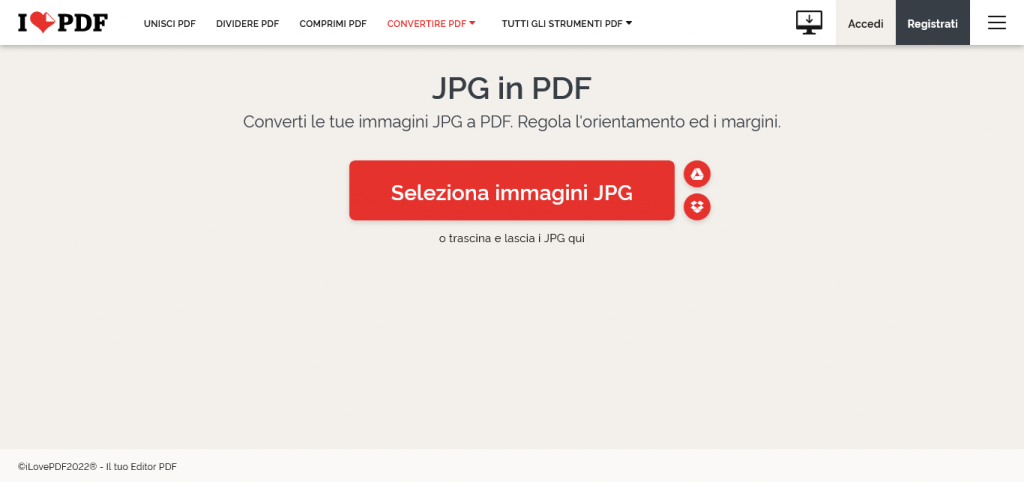
ILovePDF, SmallPdf, Online2Pdf sono solo 3 dei tanti programmi online che consentono di convertire file JPEG in PDF in modo rapido e gratuito. Attenzione però: questi convertitori, proprio perché gratuiti, sono efficaci, ma vivono di pubblicità. La loro grafica è spesso un po’ caotica e puoi rischiare di cliccare sul link o sui bottoni sbagliati, per cui… non avere nessuna fretta se li utilizzi (almeno le prime volte).
Il convertitore Adobe Pro
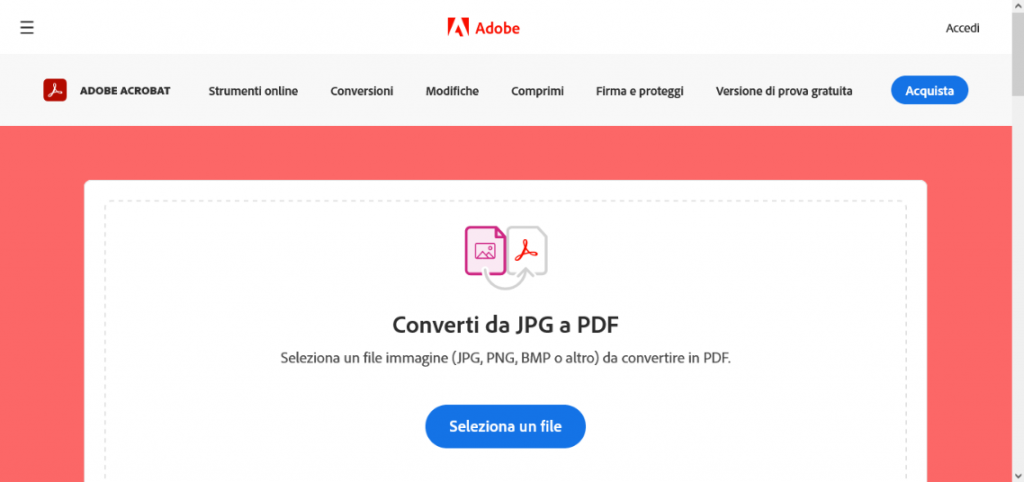
Adobe Acrobat mette a disposizione offre un software online per trasformare file JPEG in PDF. La semplice conversione di formato è gratuita, ma le opzioni avanzate sono a pagamento (con un free trial di 7 giorni, registrandosi al sito). La versione avanzata permette di unire due o più PDF, di firmare digitalmente, di modificare o rielaborare i tuoi documenti direttamente nel formato PDF. Al contrario dei convertitori gratuiti, Adobe ha un layout estremamente user friendly e privo di banner confusionari. Prediligilo, se vuoi un software più professionale (naturalmente a pagamento).
Leggi anche Come modificare un PDF e renderlo editabile
Direttamente tramite computer

Se non ti fidi a caricare su un convertitore online le tue foto, c’è un altro sistema per trasformarle in PDF. Si può fare direttamente dal tuo computer desktop (Microsoft e Mac), anche senza connessione internet.
Mossa 2: procedi all’operazione di conversione
Una volta che hai deciso quale convertitore utilizzare, procedi in questo modo. Trascina o carica tramite apposito pulsante il file JPEG, clicca su trasforma e attendi che il convertitore faccia il suo lavoro. Sia che tu utilizzi una versione gratuita che una a pagamento, quando il software avrà terminato la conversione verrai avvisato. A questo punto potrai cliccare sul bottone o sul link generato per scaricare in locale la tua copia PDF.
Se invece utilizzi il sistema di trasformazione su computer desktop (Microsoft), la procedura sarà la seguente.
- Apri l’immagine in JPEG
- Tasto destro del mouse, clic su stampa
- Scegli tra le stampanti “Microsofr Print to PDF“
- Premi invio
Il computer trasformerà il tuo file JPEG in un PDF.
Anche Mac ha un software integrato per trasformare JPEG in PDF. Si chiama Preview e funziona in modo simile a Microsoft.
- Apri l’immagine/le immagini che desideri convertire
- Tasto destro del mouse, clic su “Apri con Preview”
- Clicca adesso su File e seleziona Stampa > Salva come PDF > OK.
Mossa 3: scarica il file trasformato, rinominalo correttamente e invialo
Ora non ti resta che l’ultima mossa. Il tuo file trasformato da JPEG in PDF è pronto per essere scaricato in locale. Se stai usando un convertitore online, clicca sul pulsante o sul link per il download e poi salva il PDF sul tuo computer, nominandolo correttamente. Se hai usato l’opzione via desktop per trasformare l’immagine, rinominala correttamente e poi salvala in una cartella di destinazione. Poi, apri WhatsApp desktop o la mail o Dropbox e invia il PDF ai tuoi destinatari.
Adesso sai le 3 semplici mosse (è molto più lungo a dirsi che a farsi) necessarie per trasformare file JPEG in PDF. Una volta convertito il formato, la tua immagine in PDF non sarà di altissima qualità, ma non avrà problemi ad essere visualizzata dal destinatario. Può riceverla senza problemi o errori su WhatsApp, via posta elettronica o anche scaricarla dal cloud Dropbox. Se devi scambiare dei file immagine con i tuoi clienti o collaboratori ed essere sicuro che non ci siano problemi di visualizzazione, usa questo metodo. E vai sul sicuro.




0 commenti